“我的三星 Galaxy A70 用了一年多了,突然黑屏了,一些应用程序仍在运行。我每天的闹钟仍然响着,电话不断打来,但不幸的是,因为黑屏我无法接听。我恳求你,三星,对我的手机做点什么,我通过按下音量调低按钮和电源按钮强制重启,给我的手机充电,以及其他一些技巧都无济于事......”
- 摘自三星社区
如何快速修复三星黑屏死机?如果您在玩网络游戏、玩视频或聊天时遇到此问题并想找到解决办法,请查看下面的九个有效解决方案,以在几分钟内修复三星突然死机。

第 1 部分:三星黑屏死机的原因是什么?
第 2 部分: Android设备黑屏死机的症状
第 3 部分:如何修复三星黑屏死机
奖励:如何避免三星黑屏死机
一般来说,三星A20/Galaxy S6/S8黑屏是由硬件或软件问题引起的。以下是导致三星黑屏死机的一些最可能的情况:
如果您的Android设备出现以下现象之一,则您的三星 Galaxy S6 正在遭遇猝死:
如果您遇到三星黑屏死机,请不要担心。您可以使用以下九个简单技巧来解决问题。
这是修复三星 Galaxy S6 黑屏死机的主要操作。只需关闭您的三星设备电源,取出电池,然后将电池重新放回原来的插槽即可。然后重启手机检查是否存在问题。
如果软重置无法修复三星 Galaxy S8 黑屏死机,您可以硬重置。但是,这将删除您设备上的所有内容和设置。因此,如果需要,请在重复说明之前备份您的 Galaxy S8 :
关闭设备电源 > 同时按住音量+ Home +电源按钮,直到屏幕上出现Android徽标。接下来,使用音量按钮选择擦除数据/恢复出厂设置选项 > 使用电源按钮确认选择 > 选择是,删除所有用户数据选项。
然后,等待设备完成恢复出厂设置。完成后,选择立即重新启动系统选项,然后按电源按钮进行确认。稍后,您的设备将自动重新启动。

也许您需要:您的 Samsung Galaxy 屏幕没有响应吗?如果是这样,请按照本指南进行修复。
您的设备开启了黑屏模式吗?如果是,那么您的三星手机会黑屏也就不足为奇了。要关闭三星手机上的黑屏模式,请打开“设置” > “辅助功能” > “视觉” >“禁用黑屏模式” 。
有时,您的三星手机除了电池耗尽外并没有任何问题。如果设备无法开机,请将其连接到附近的电源半小时,无论是否出现充电符号。接下来,同时按住音量调低+电源按钮 10 秒钟,重新启动设备。
如果它自动重新启动,则问题可能已解决。如果没有,请尝试其他解决方案来修复三星突然死机。

在其他情况下,不兼容的SD卡也会导致三星黑屏死机。要解决此问题,请关闭您的三星手机并从中取出 SD 卡。几秒钟后,重新启动手机,查看黑屏问题是否消失。
将设备启动到安全模式是修复三星黑屏死机的另一种常见解决方案。首先,关闭您的 Samsung 设备,然后按住电源按钮 10 秒钟以再次打开电源。当屏幕上显示三星徽标时,按住降低音量按钮直至显示锁定屏幕。
最后点击左下角的安全模式即可进入安全模式。
如果您想退出安全模式,请从主界面下拉下拉屏幕,点击启用安全模式的通知,然后重新启动三星设备。
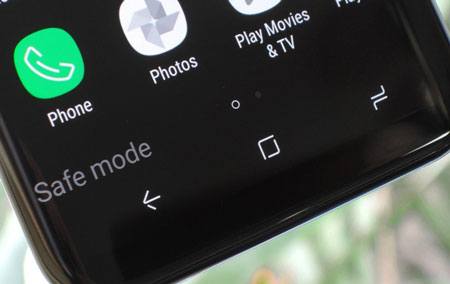
此外,您可以将设备启动到恢复模式以修复三星黑屏死机。就是这样:
关闭您的三星设备 > 同时按住电源+音量调高+主屏幕按钮,直到设备振动 > 松开电源按钮,同时按住其余按钮,直到看到三星徽标。最后,使用“卷”按钮选择“擦除缓存分区”选项。

如果您无法成功修复三星黑屏死机,将其带到附近的三星专卖店将是明智的选择。专业技术人员将检查您的设备并为您维修。如果您的设备仍在保修期内,请不要忘记携带收据。
假设您的三星设备已过保修期或者您家附近没有三星专卖店。此时,专业的三星维修软件将起到与三星技术人员相同的作用。三星系统修复是一个非常方便的工具,可以在几分钟内修复所有Android系统问题,包括三星黑屏死机,并且它适用于来自不同运营商的大多数三星型号。
三星系统修复的亮点:
* 像专业人士一样修复各种三星系统问题:黑屏死机、OTA 更新失败、陷入启动循环、应用程序崩溃、Play 商店无法运行、设备无法打开/关闭等。
* 成功率高、速度快、使用安全。
* 操作简单,无需专业技术技能。
* 适用于 AT&T、T-Mobile、Sprint 和 Verizon 的各种三星型号,包括三星 Galaxy S9/S8/S7/S6/A90/A20/A9s/A8s/Note 2 等。
要自动修复三星黑屏死机:
1. 将 Samsung Galaxy 连接到计算机。
在电脑上启动三星修复工具后,点击界面上的系统修复模块,然后通过 USB 线将三星设备连接到电脑。接下来,从左侧面板中选择Android修复模式。

2. 确认设备信息和操作。
请在相关栏中选择正确的设备信息,勾选我同意警告选项,然后点击下一步继续。在弹出窗口中,输入000000确认操作,然后单击“确认”按钮继续。

3.修复三星黑屏死机问题。
按照屏幕上的说明将您的设备进入下载模式。完成后,点击“下一步”开始下载修复所需的固件,并允许它自动修复您的设备。当所有过程完成后,您的三星设备将恢复正常。

进一步阅读:
[Odin 模式Android ] 如何在三星设备上退出 Odin 模式?
以下是一些有用的提示,可防止将来发生三星黑屏死机:
通过上述详细的故障排除方法,您无疑可以修复三星黑屏死机。如果您不想一一尝试所有技巧,请优先选择三星系统修复。与其他常见方法相比,它的成功率更高。此外,自动检测和修复过程也使您免于繁重的手动工作。
如果本指南成功解决了您的问题,请分享给更多人。
相关文章:
用于修复常见Android问题的 9 款顶级Android手机维修软件